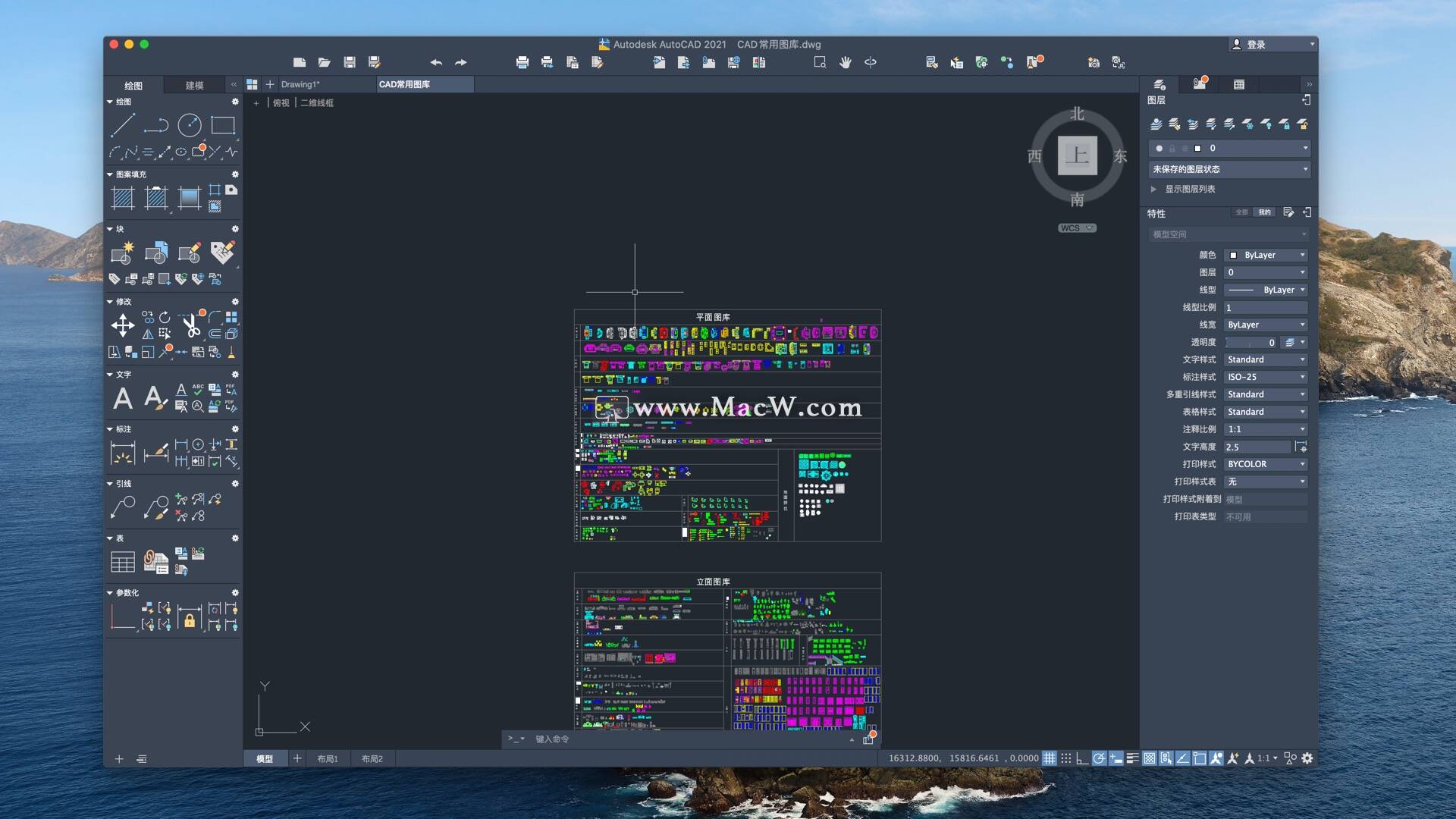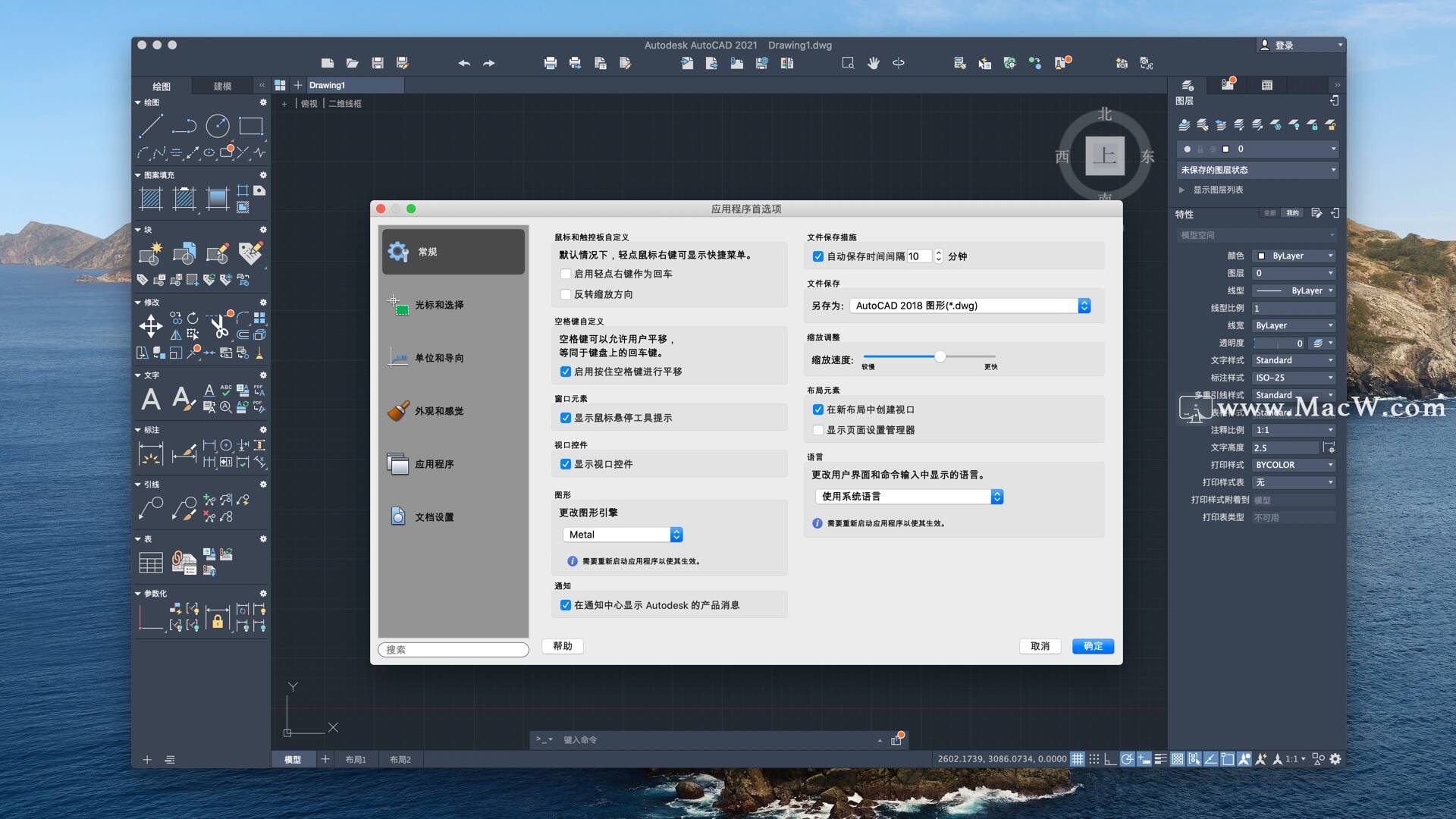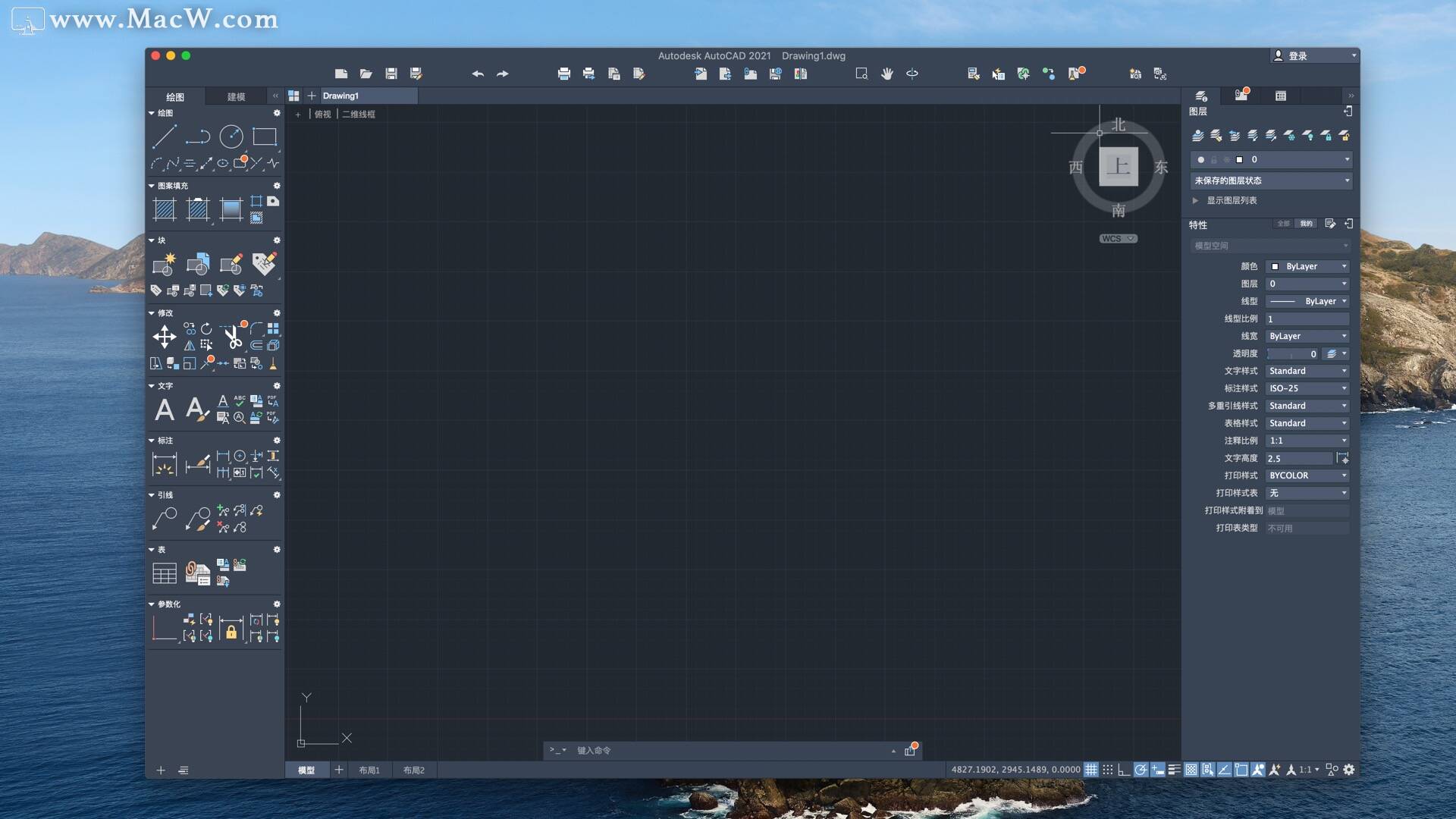Autodesk AutoCAD 2021 for mac(cad 2021)自带中文
v2021.1.2中文激活版

14244950691.6 GB2021-06-18简体中文300积分MacOS 11.x 点击在线充值
Autodesk AutoCAD 2021 for mac(cad 2021)自带中文 v2021.1.2中文激活版
软件界面
哪里可以下载最新的AutoCAD 2021 mac版?cad 2021 mac最新版已在MacW.com隆重上线!AutoCAD 2021mac版是一款可以在Macos系统上运行的设计绘图软件,主要用于二维绘图、详细绘制、设计文档和基本三维设计。CAD mac激活版功能强大,通过它您可以进行快速制图,被广泛应用于机械设计、工业制图、工程制图、土木建筑、装饰装潢、服装加工等多个行业领域。Macw提供AutoCAD 2021破解版下载资源,有需要的朋友们不要错过呀!!测试环境:MacOS 11.3.1
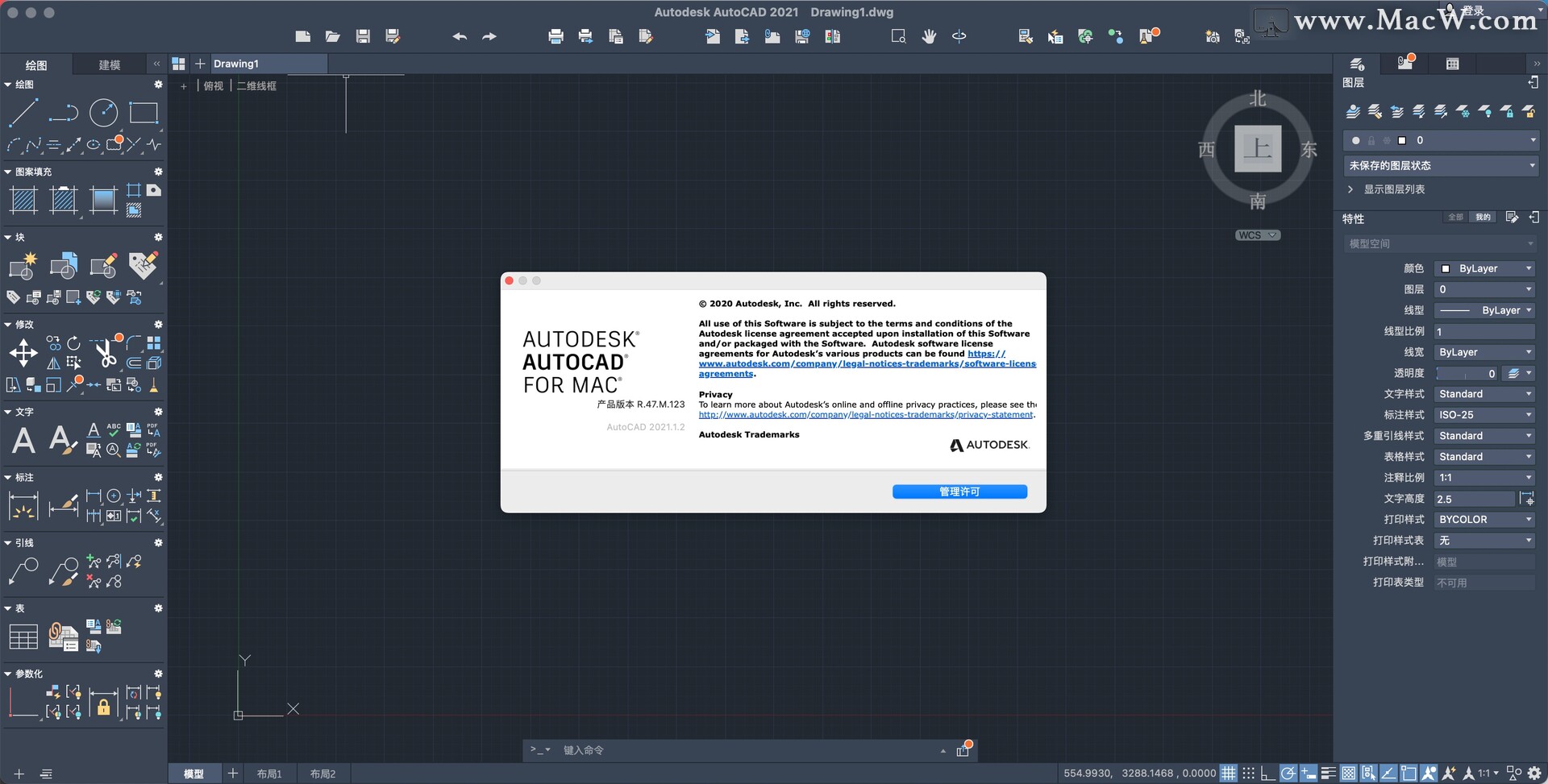
CAD 2021破解视频
CAD 2021安装教程
1.软件下载完后打开镜像包,首先我们需要打开Crack文件夹依次安装文件夹里的4个PKG文件,默认安装即可
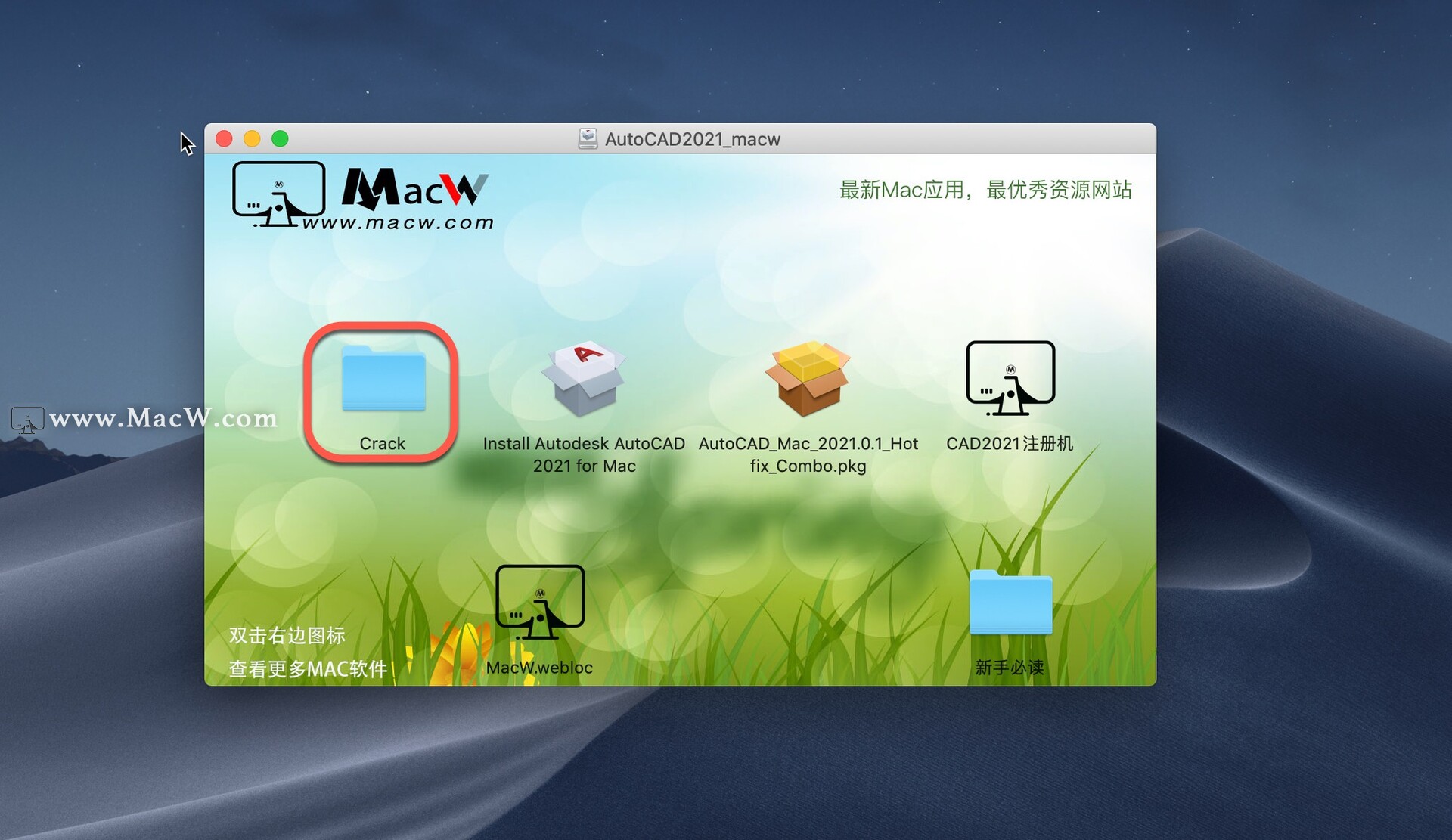
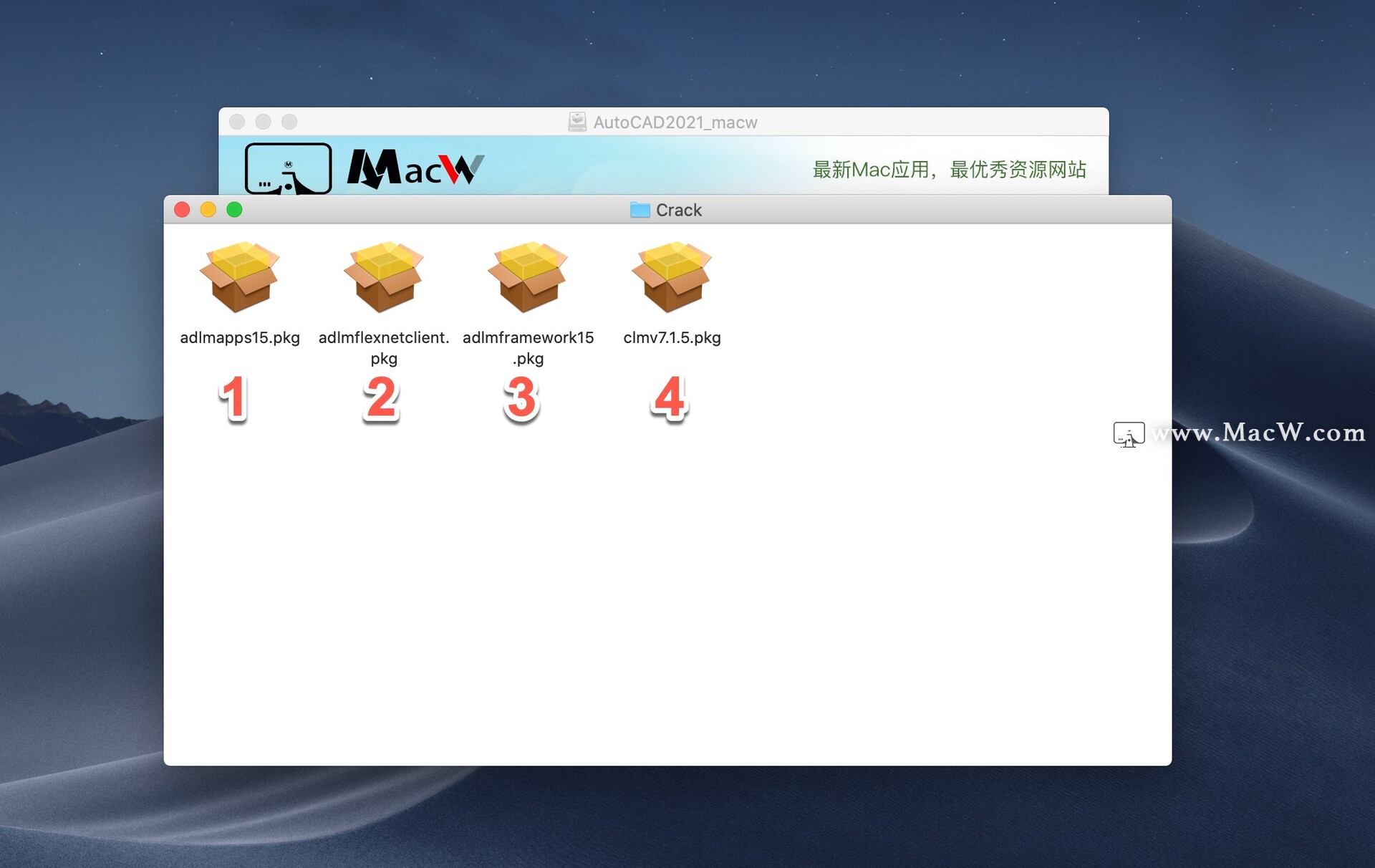
2.然后双击Install Autodesk AutoCAD 2021 for Mac进行安装,如图
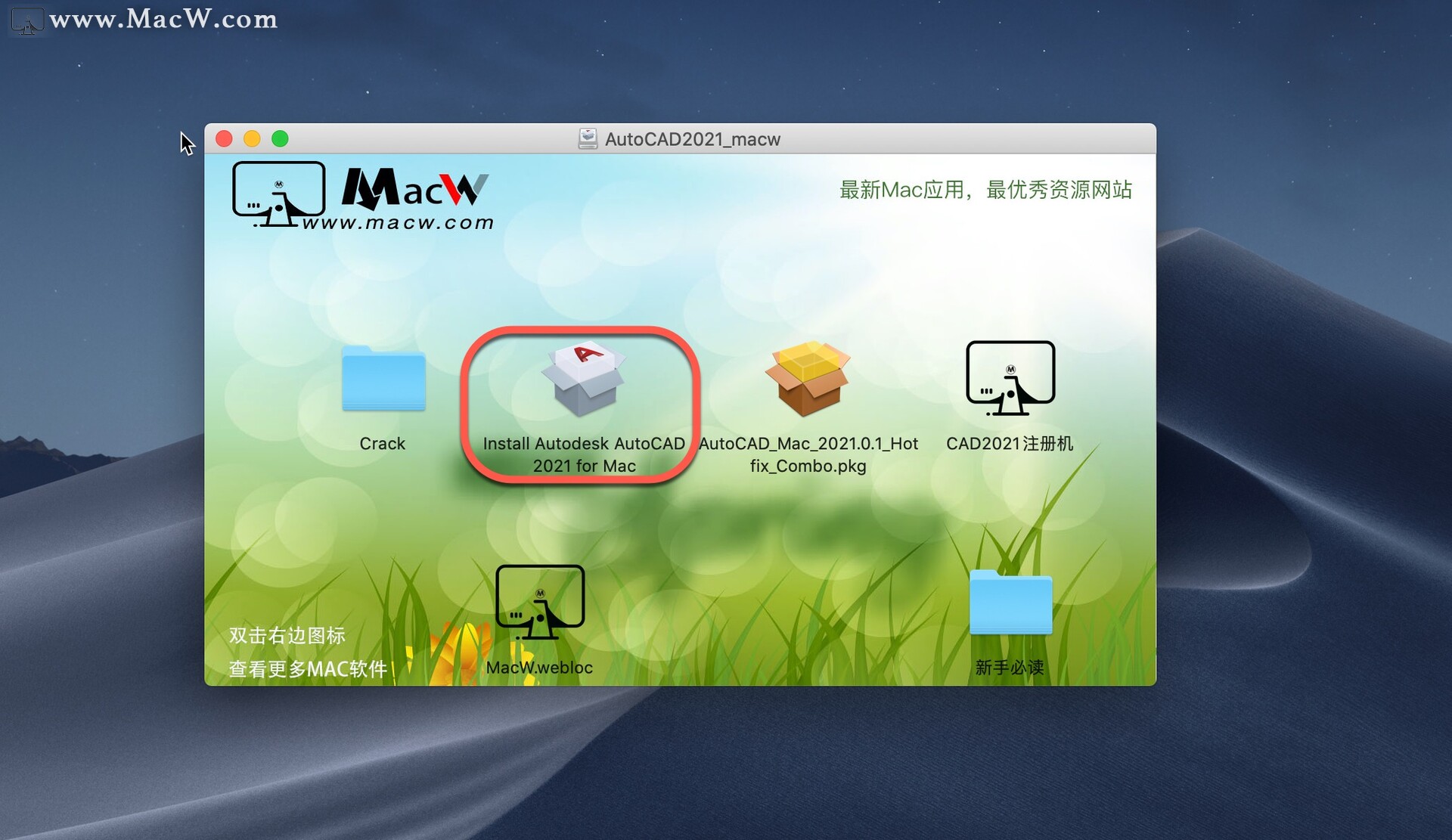
3.安装完成后双击AutoCAD_Mac_2021.1_Hotfix_Combo.pkg进行升级包的安装
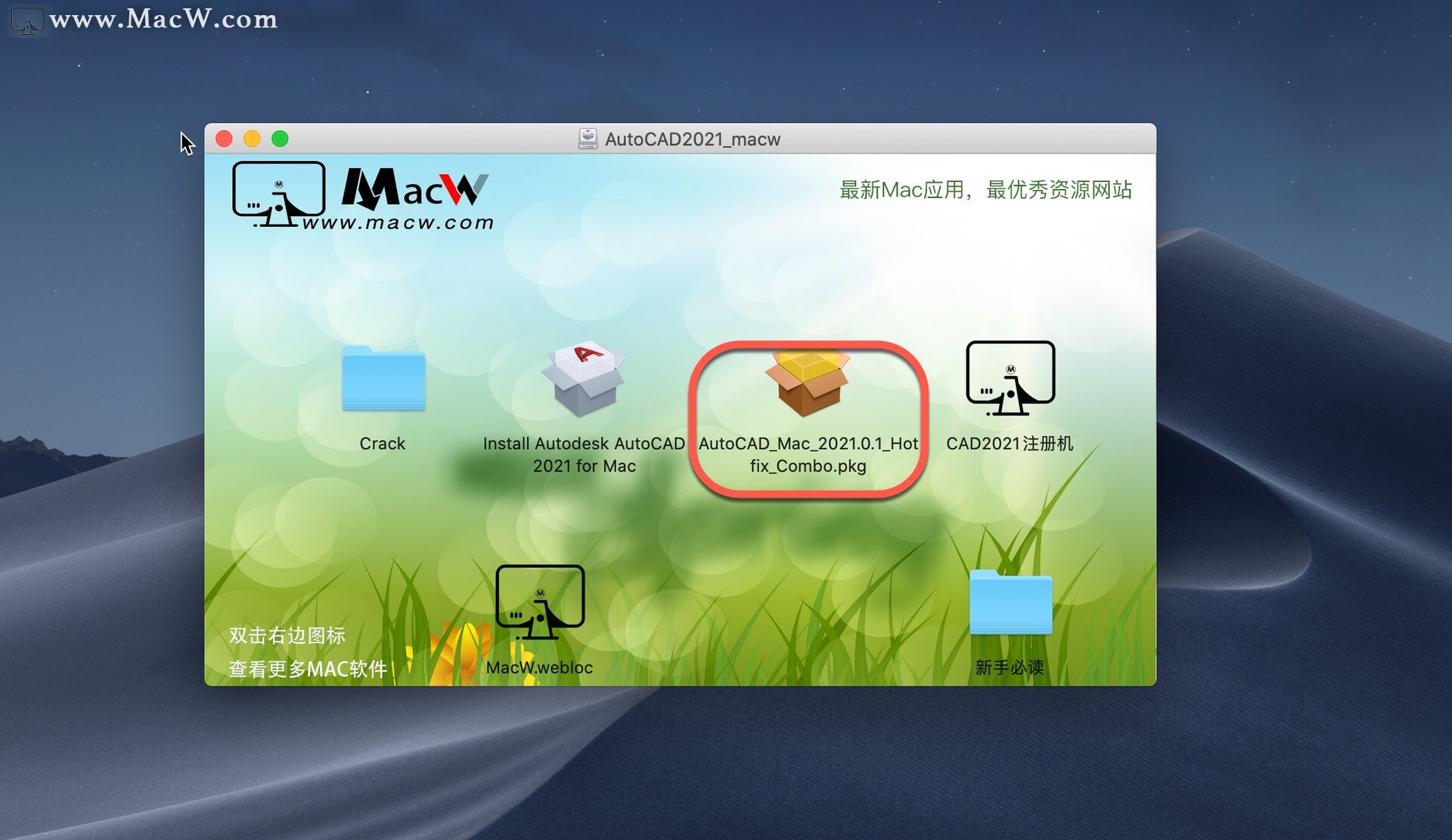
4.打开Adlm文件夹,先将R23改为R18,然后R15更名为R23Adlm路径:应用程序/Autodesk/Adlm
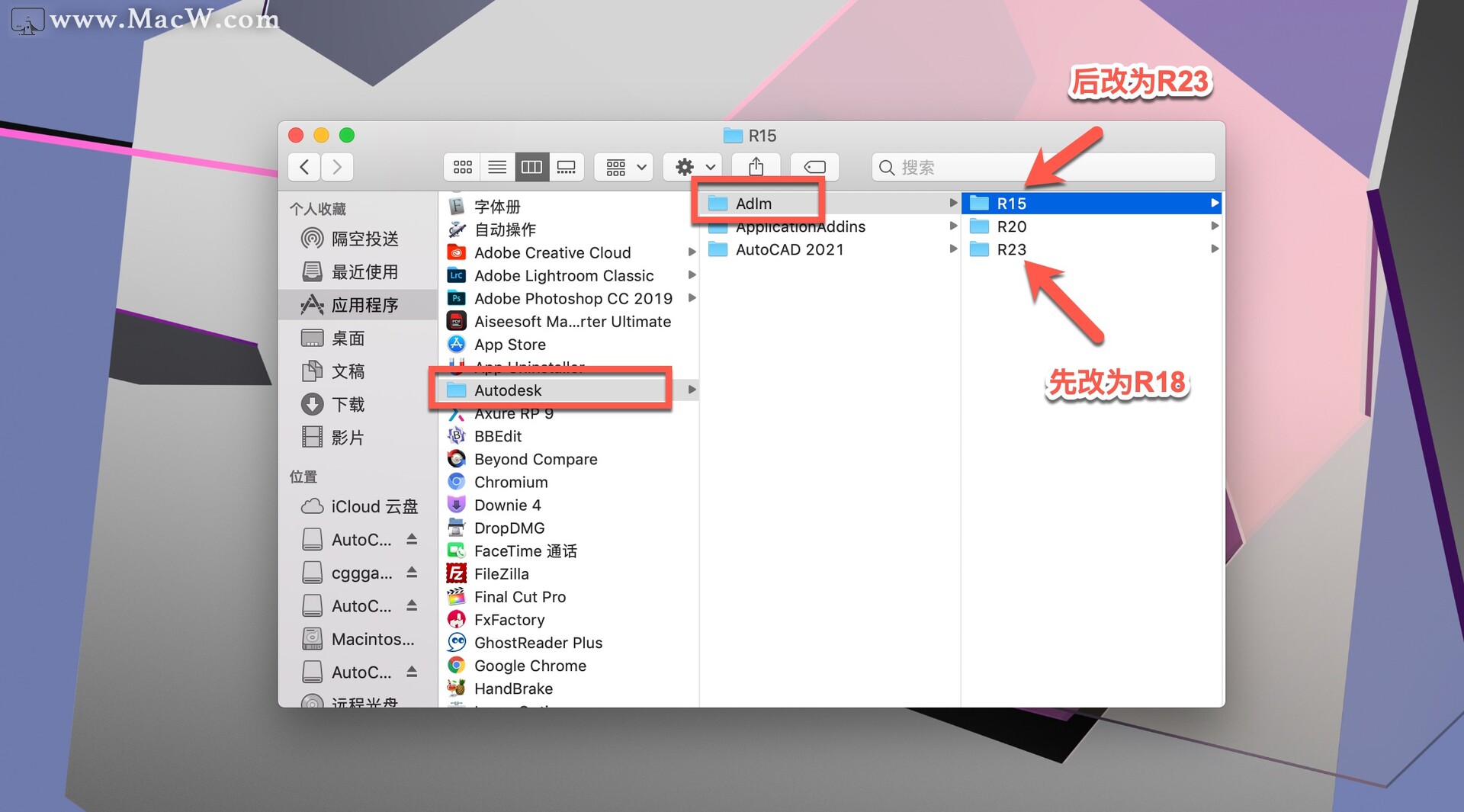
Autodesk AutoCAD 2021 Mac破解教程
Autodesk AutoCAD 2021 Mac破解步骤必须断网
1.安装完成后,打开软件AutoCAD 2021,选择输入序列号选择
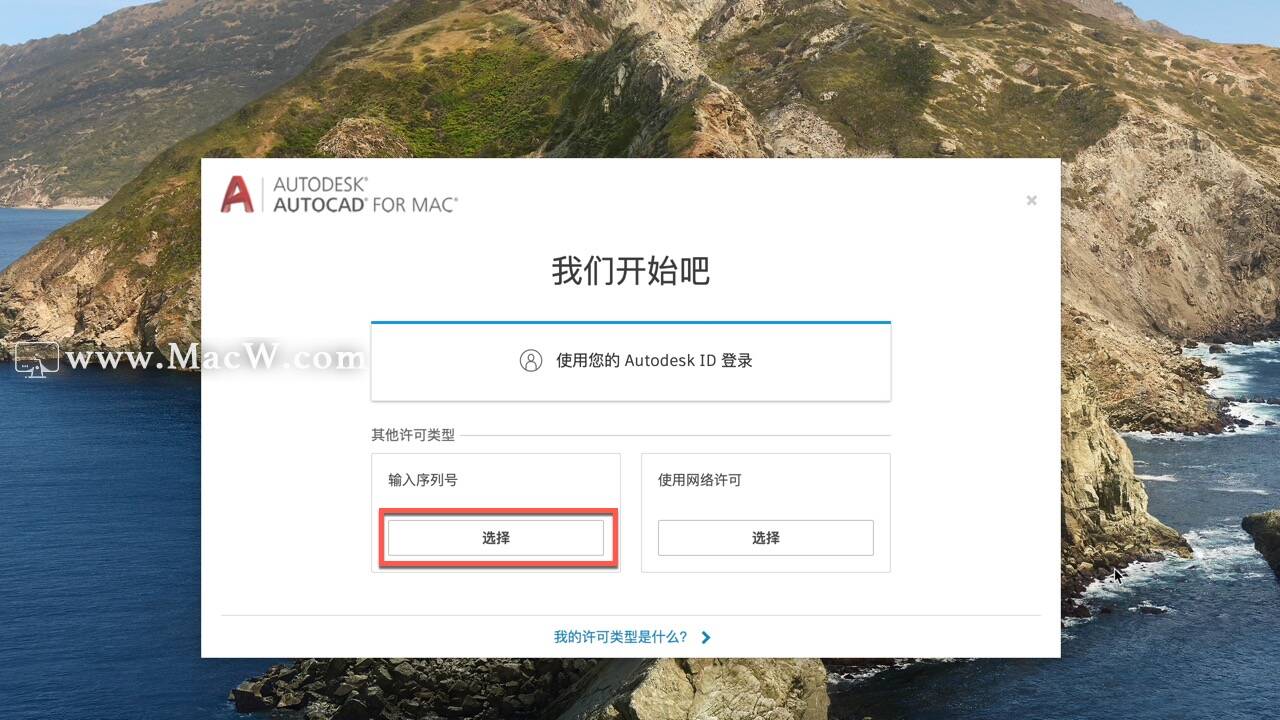
2.接着点击激活
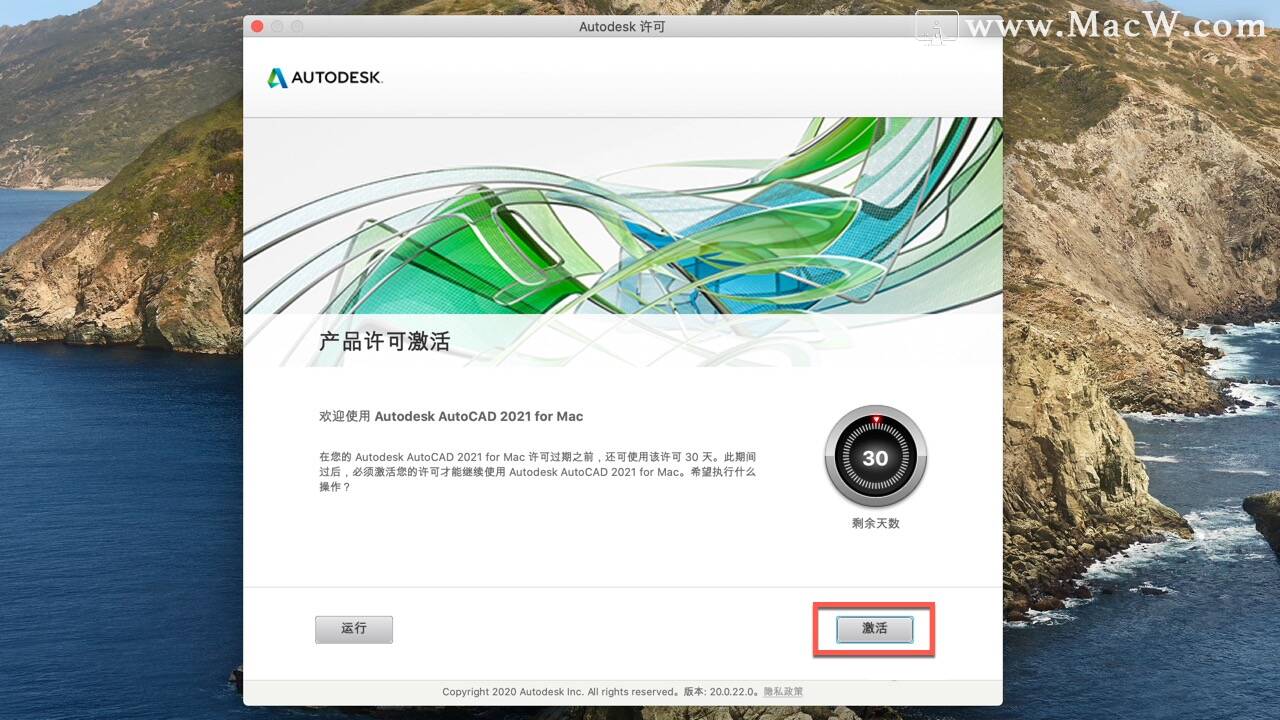
3.提示输入AutoCAD 2021序列号。AutoCAD 2021序列号:666-69696969,AutoCAD 2021产品密钥默认是777M1。然后点击下一步
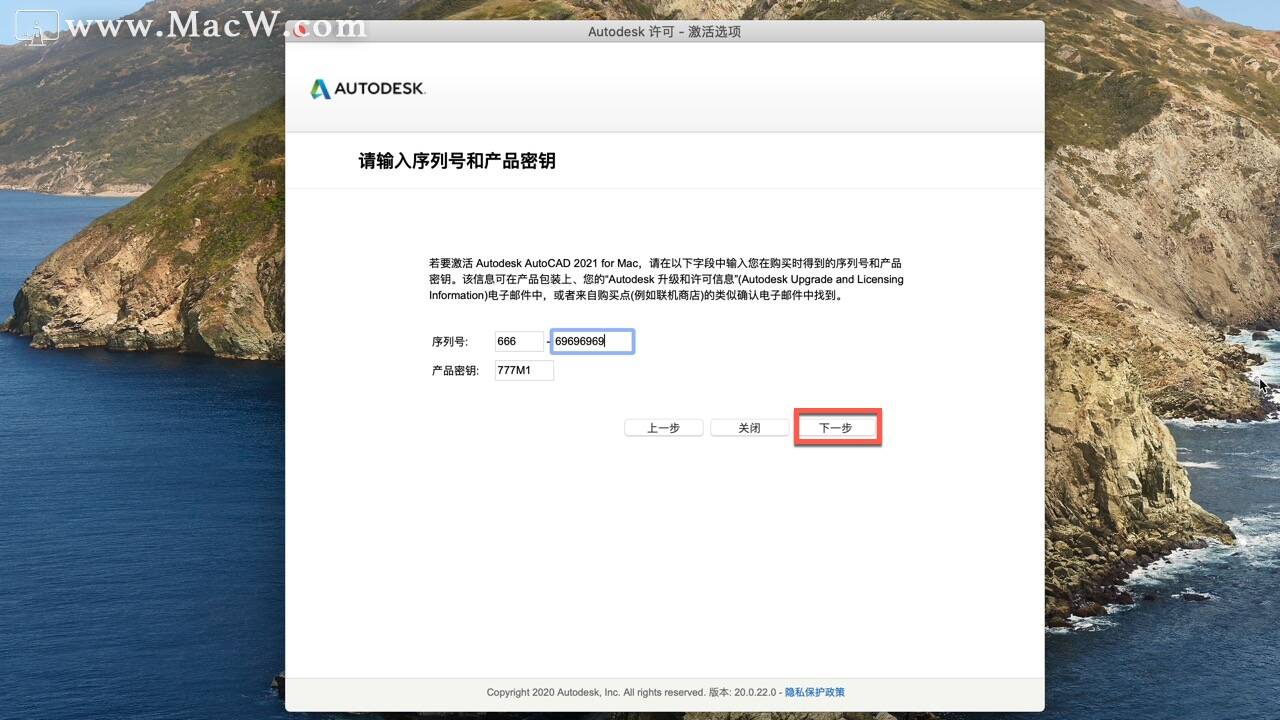
4.出现一个处理错误提示窗口,我们点击关闭按扭
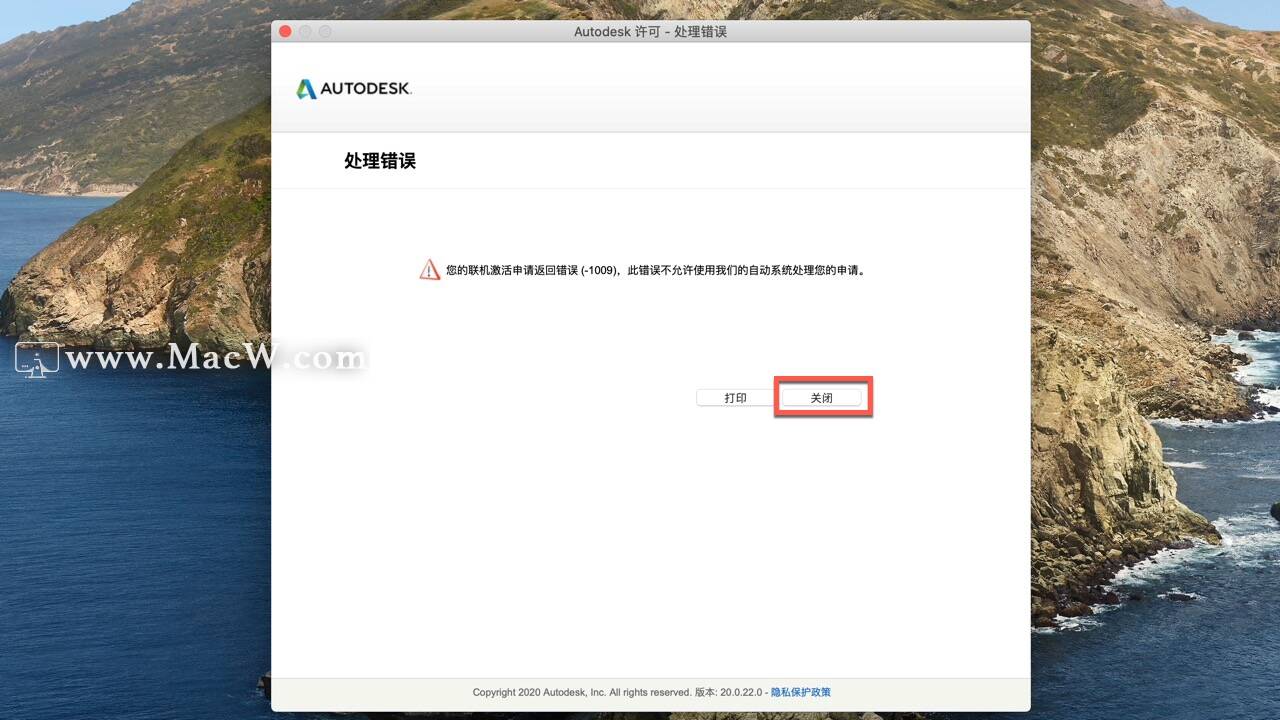
5.重新打开AutoCAD 2021 for Mac软件重复上以上步骤,点击激活
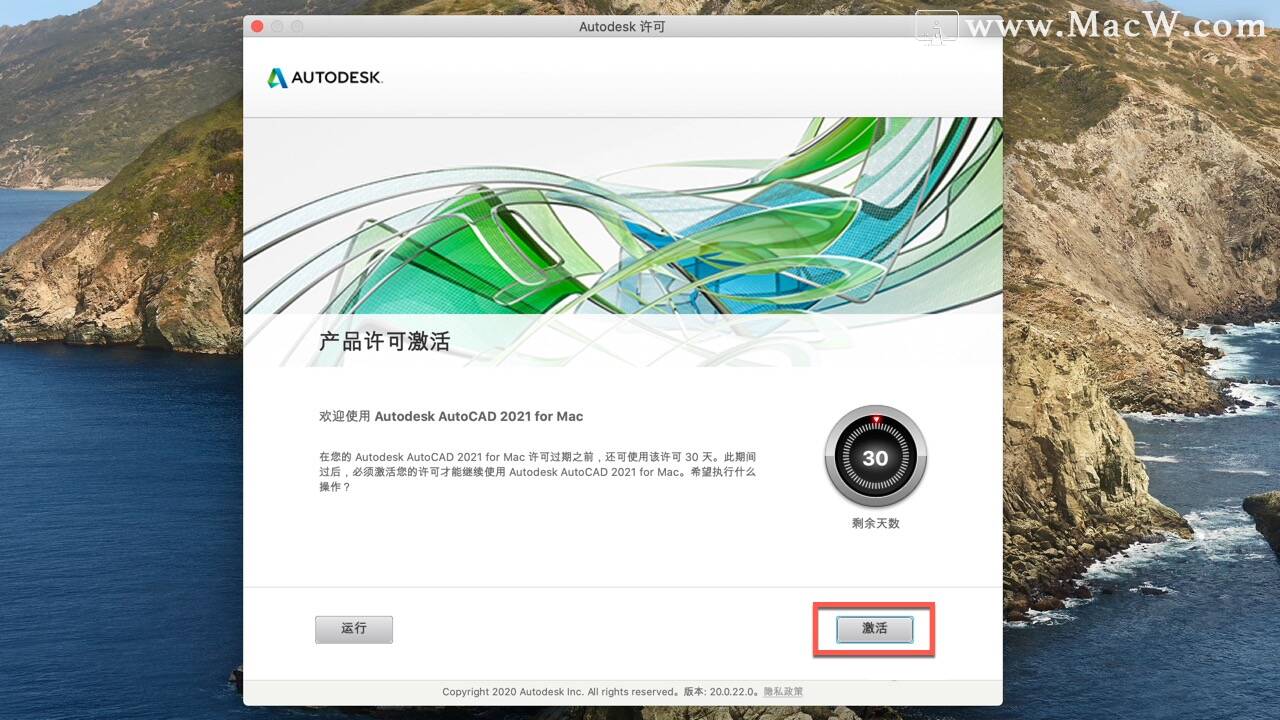
6.重新输入AutoCAD 2021序列号:666-69696969,AutoCAD LT 2021产品密钥默认是777M1。然后点击下一步
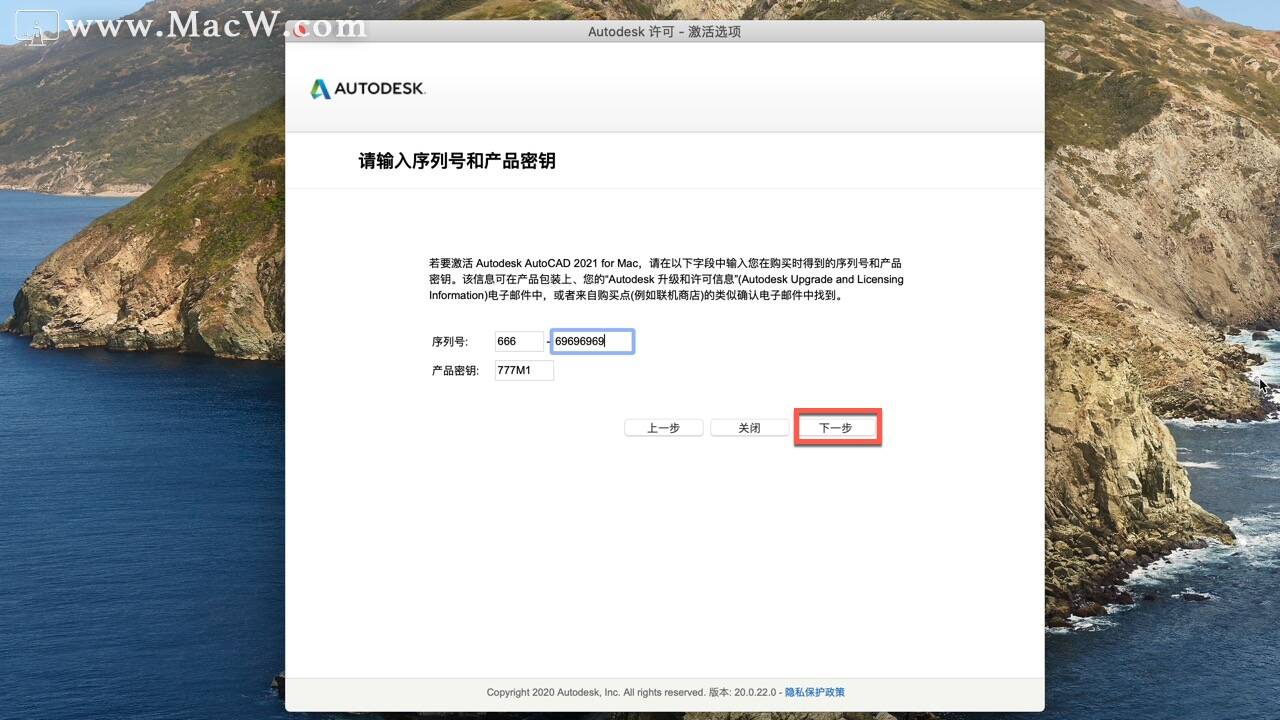
7.此时进入一个产品许可激活选项窗口,选择我具有Autodesk提供的激活码,先放着,待用
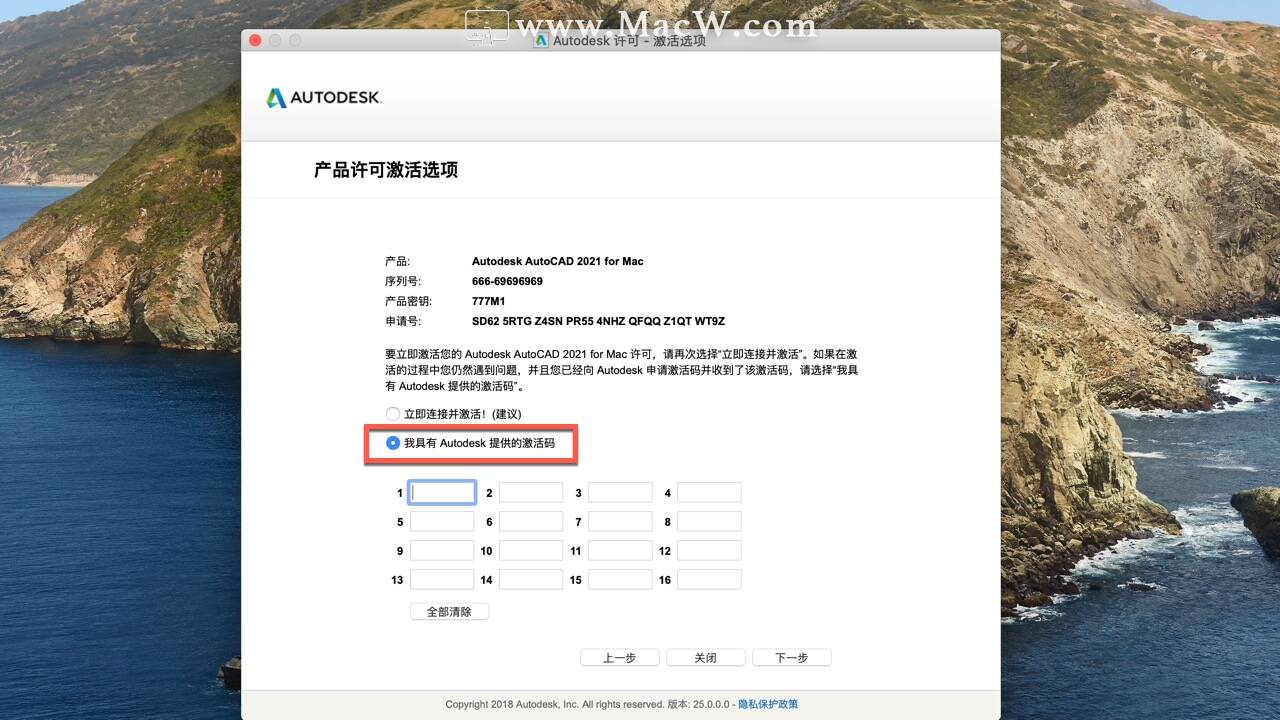
8.现在打开镜像中的AutoCAD 2021注册机
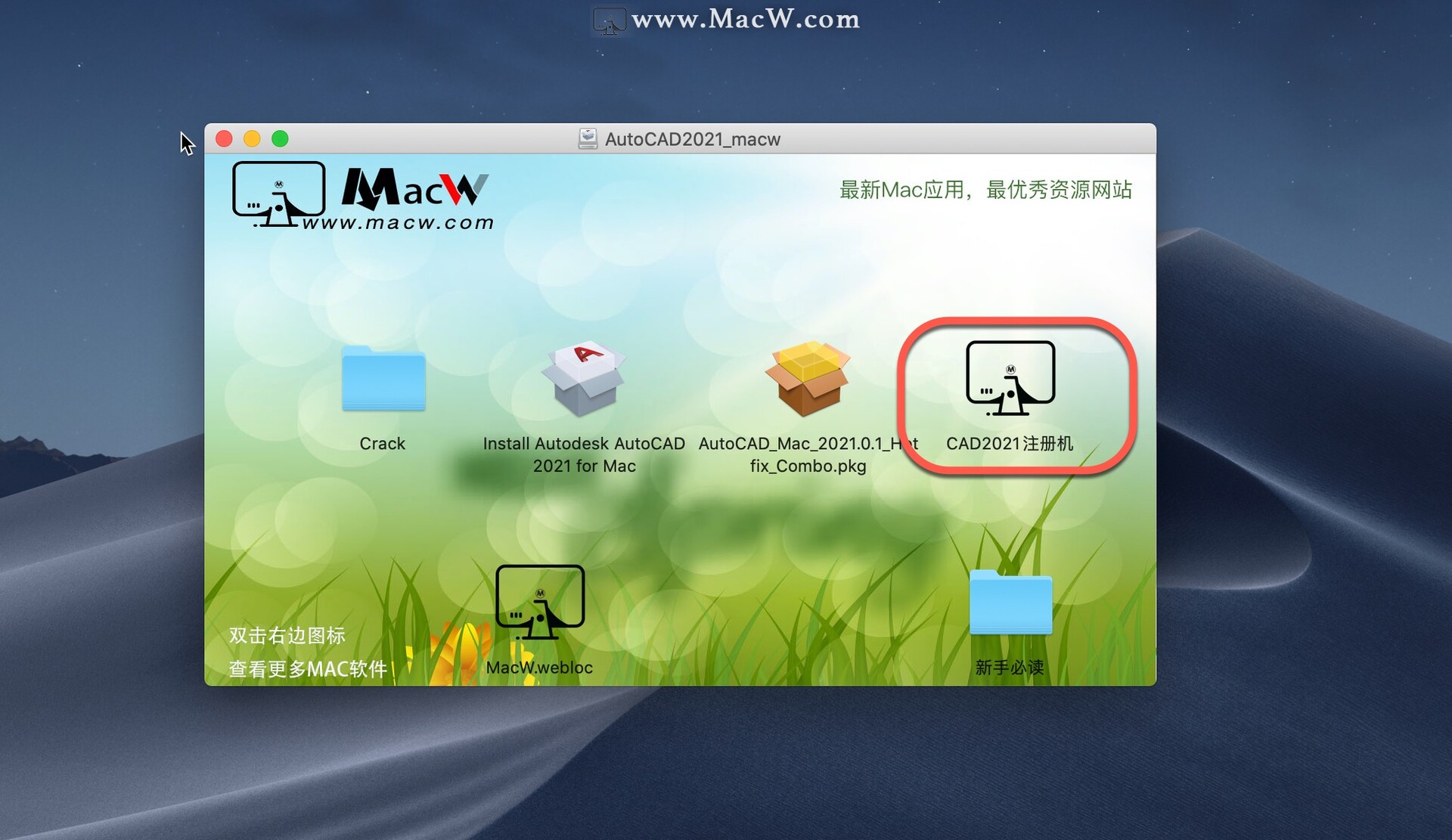
9.点击AutoCAD 2021注册机上的第一个按钮“Mem Patch
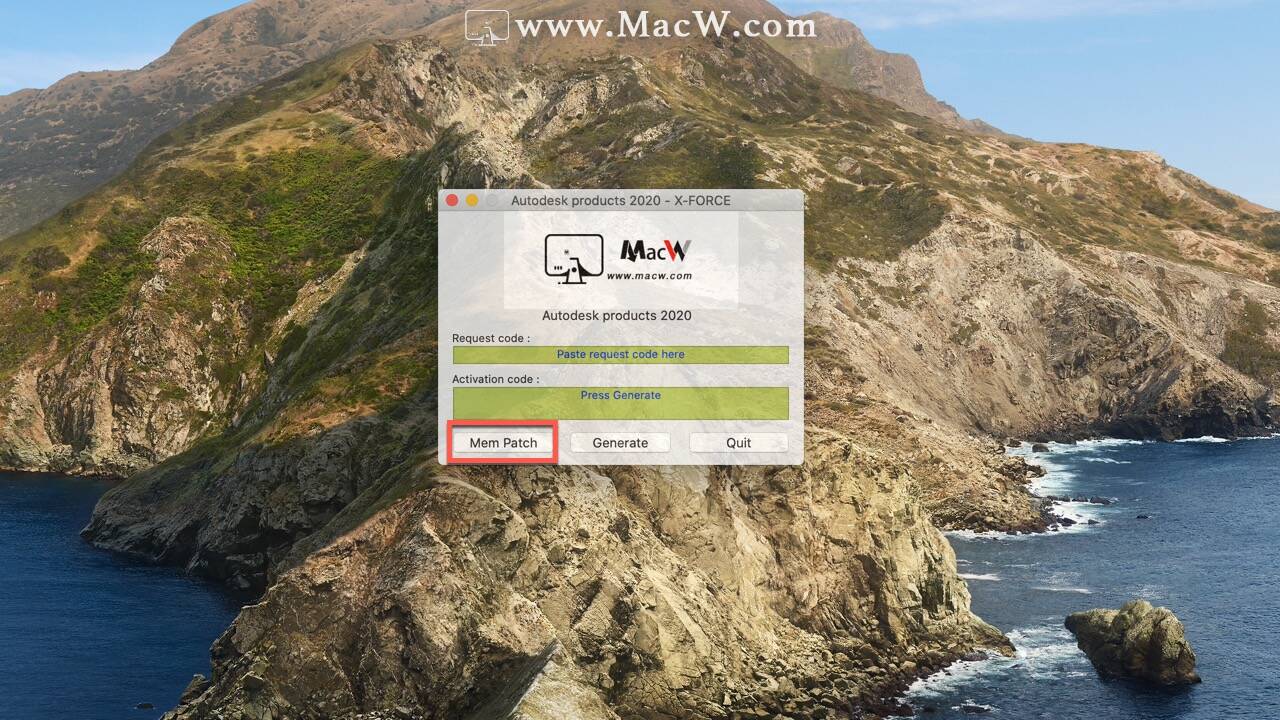
10.输入电脑密码允许AutoCAD 2021注册机修复
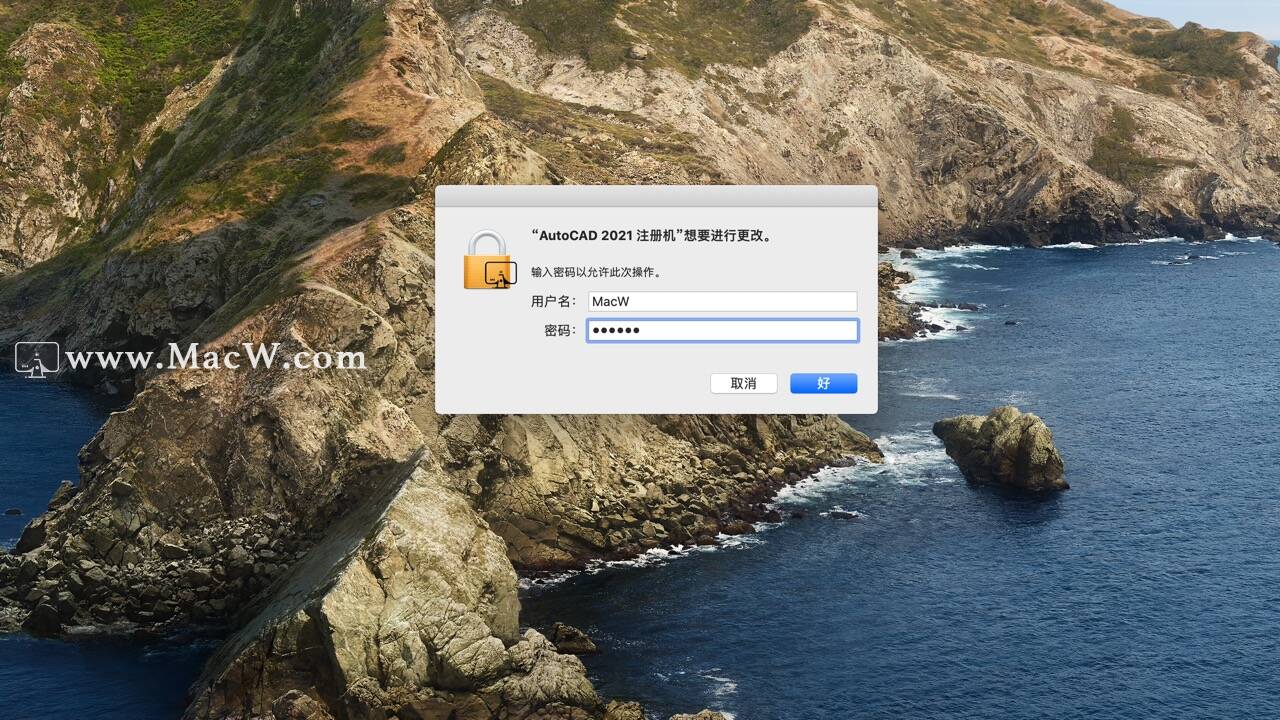
11.这时你会看到Successfully patched的提示,点击OK,如下图:
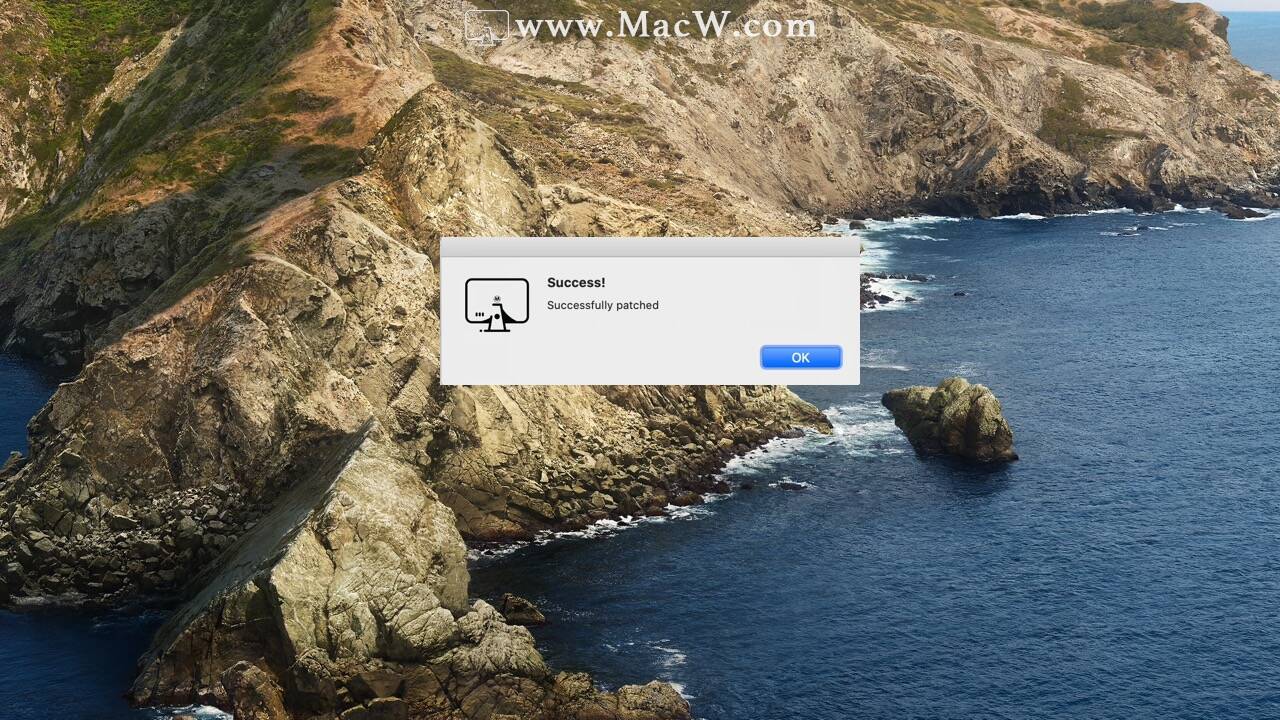
12.回到产品许可激活选项窗口,把软件激活界面上的 申请号复制到AutoCAD 2021注册机
(这里第一步复制“申请号”,我们分两个动作来讲,复制Request code是用键盘快捷键command+c复制,粘贴到注册机中需要用鼠标右键paste粘贴)。
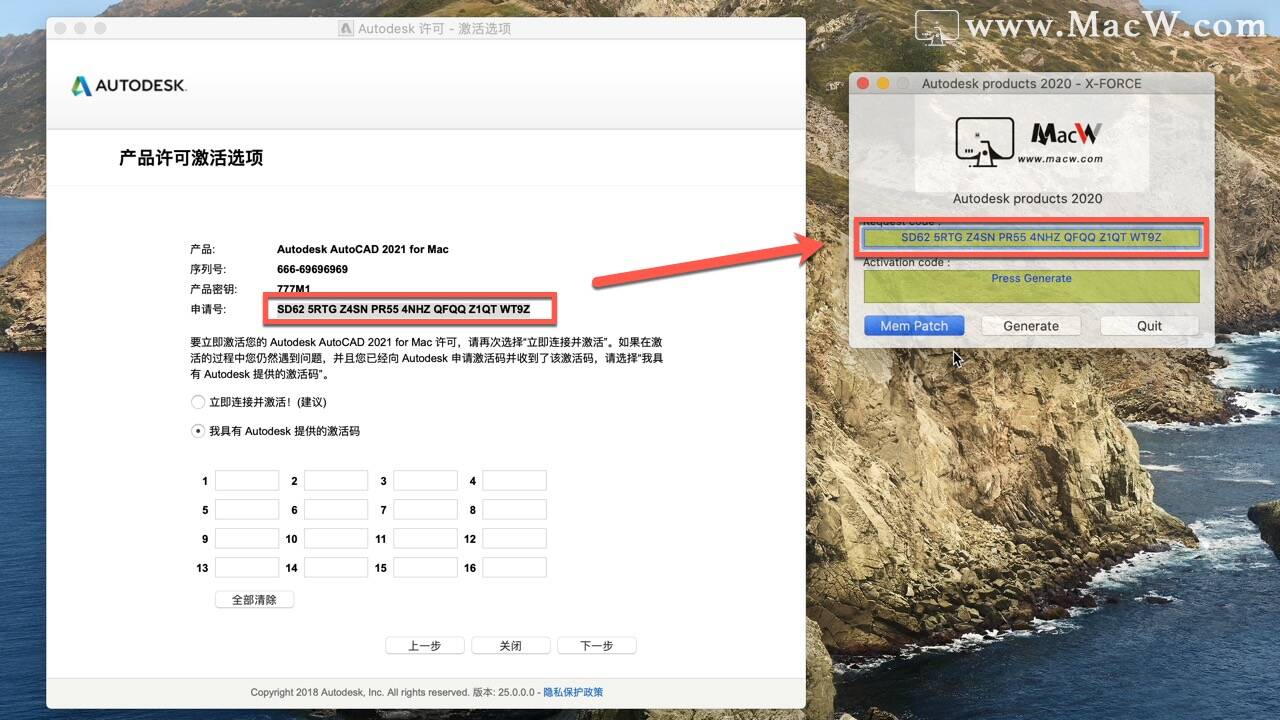
13.在AutoCAD 2021注册机中点击Generate生成AutoCAD 2021激活码,把AutoCAD 2021注册机上的AutoCAD LT 2021激活码复制到软件中,点击下一步。
在AutoCAD LT 2021注册机中复制Activation code的时候,复制用鼠标右键copy操作。然后在AutoCAD LT 2021软件中使用键盘command+v粘贴
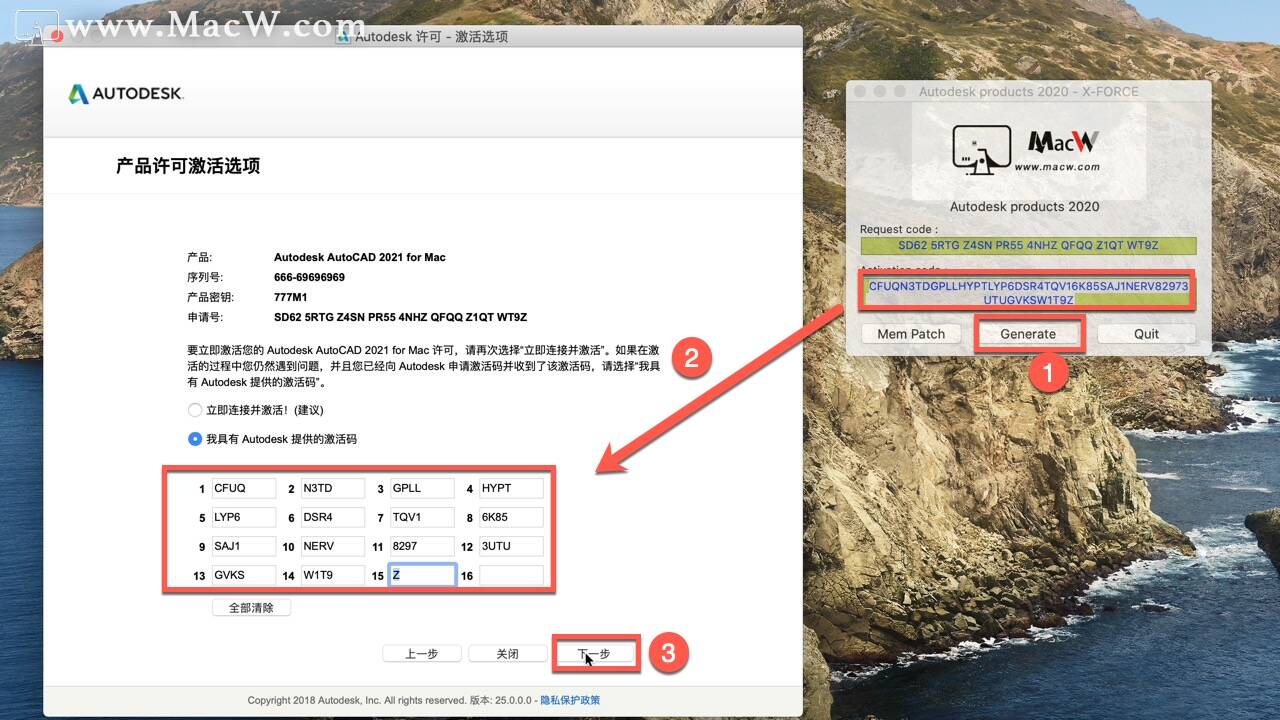
14.AutoCAD 2021 for mac破解成功!!此处点击close即可。
虽然报错,但仍然破解成功,请放心使用!!
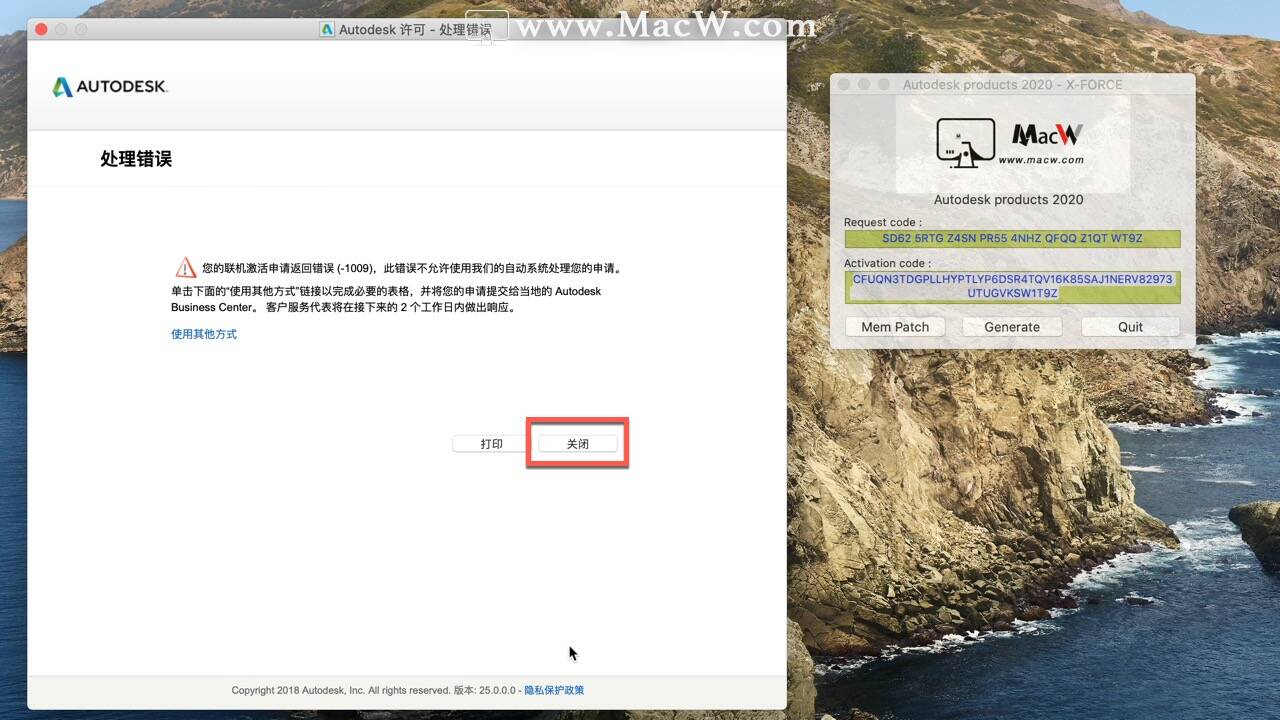
15.如需卸载AutoCAD 2019,在应用程序中找到remove autocad 2019进行默认卸载即可!
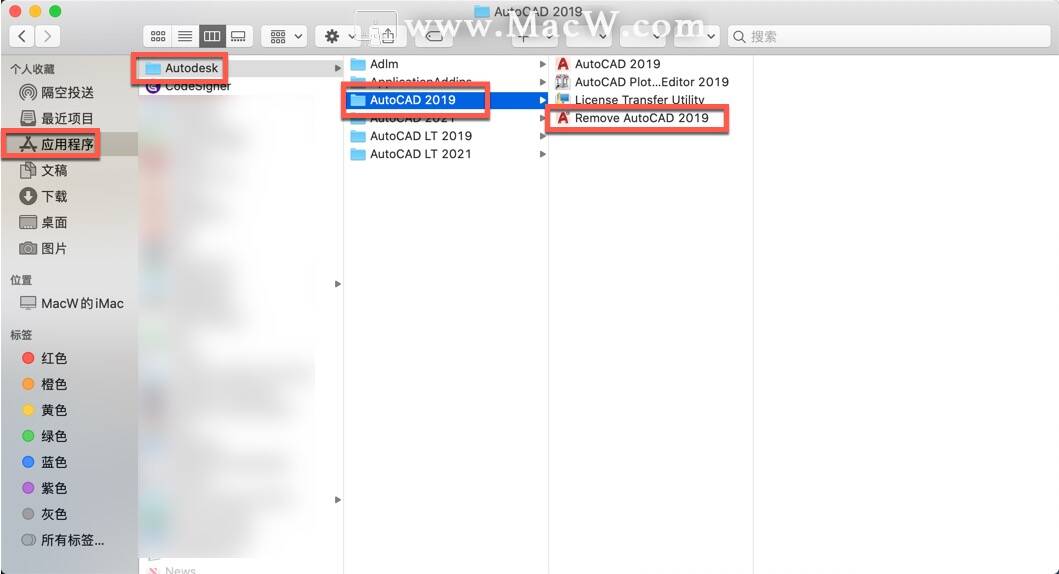
AutoCAD 2021 mac激活版新增功能
设计增强功能
针对草图绘制和零件建模中的核心设计命令引进了新功能
Inventor 体验
使用引进了新特性面板的全新用户界面,简化工作流,减少单击次数并节省时间
性能改进
通过部件、零件、工程图和 AnyCAD 的性能改进,继续处理更大、更复杂的设计
结构件生成器增强功能
借助新功能、编辑工具和默认命名约定,结构件设计的效率提高到前所未有的水平
转换和互操作性
了解其他受支持的 AnyCAD 文件类型并观看衍生式设计如何帮助探索设计替代方案
客户推动的改进
查看您的想法和建议对此版本有何影响
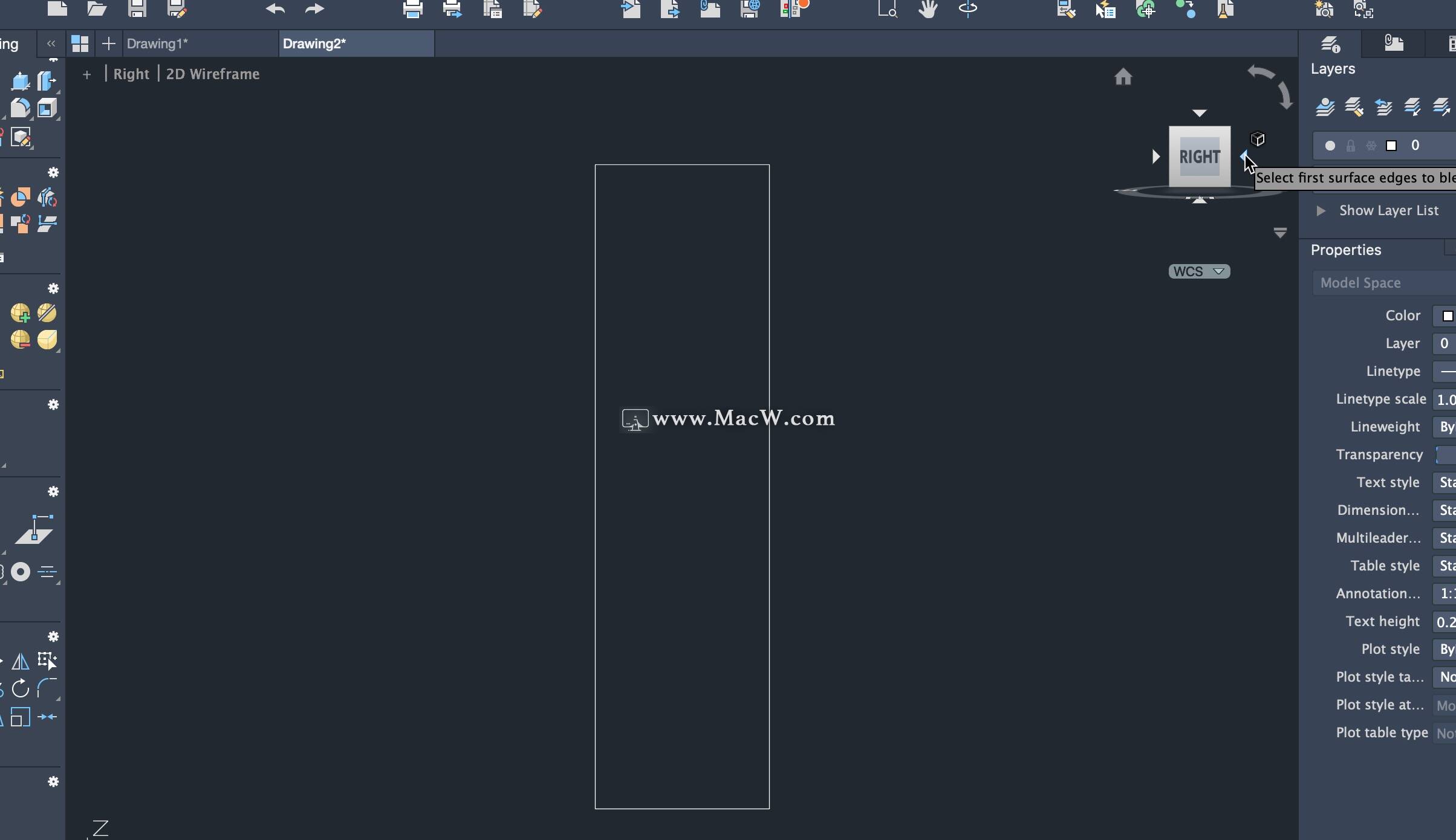
Autodesk AutoCAD 2021 mac破解版软件功能
产品设计
- 衍生式设计
在几分钟内创建和评估高性能设计方案
- 参数化建模
用户界面直观明了,在创建和编辑三维模型时可以专注于设计
- 装配建模
了解您的设计如何组织在一起并在部件级别发挥作用
- 工程图创建
快速创建清晰、精确且详细的工程图以供制造
协作和设计自动化
- 共享视图协作
在线协作处理模型或设计。任何人都可以在 Autodesk 查看器中审阅共享视图并对其添加注释
- 使用非原生数据
维护指向非原生 CAD 数据的关联链接
- 自动化的结构件设计
快速设计和测试结构件
- 设计自动化
iLogic 有助于实现快速部件重新配置
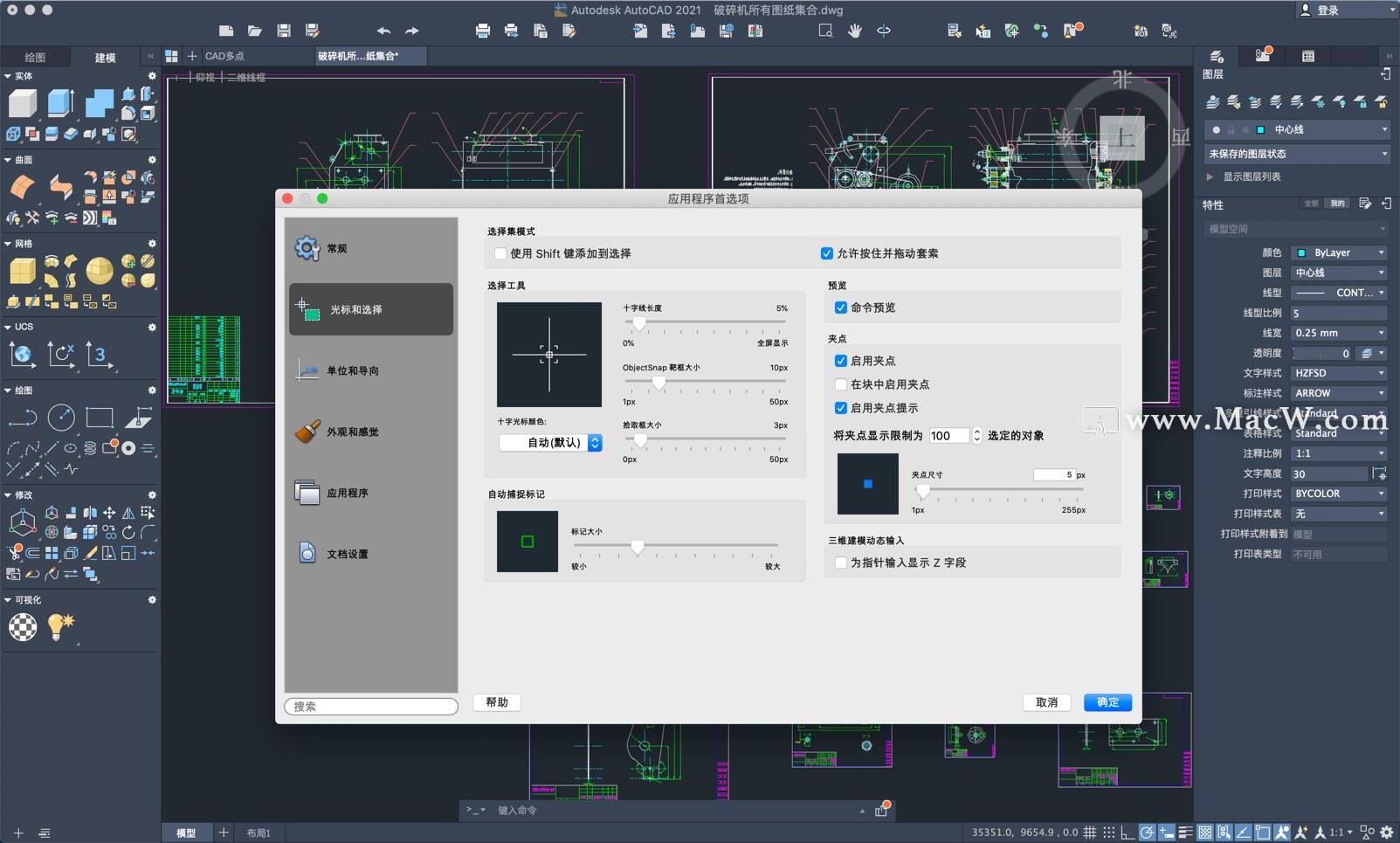
建模
- 钣金
设计和准备复杂的钣金产品以供制造
- 基于模型的定义
将制造信息包含在三维模型中以供下游应用
- 资源中心
从全面可自定义的库中选择您的标准零部件
- BIM 互操作性
将可配置的三维 CAD 模型转换为 BIM 对象
- 灵活建模
从参数化、自由形状和直接建模工具中使用正确的建模工具进行各项工作
- 直接建模
使用简单的推/拉控件,对导入的几何图形中的特征进行移动、旋转、大小调整或缩放
- 自由形状建模
随意移动点、边和面,自由地塑造设计形状
- 机械概念和布局设计
直接在 Inventor 中打开 dwG? 文件作为三维模型的基础
- 塑件设计
使用 Inventor 中的特制工具来设计和分析塑件
- 零部件生成器与计算器
使用内置的计算器来传达常见联接的设计,如焊接、抱箍和压力配合
- 三维布管设计
使用 Inventor 中的自动化工具和全控设计功能,铺设三维布管管路
相关数据
- 印刷电路板的互操作性
将电气和机械设计集成为完整定义的单个产品
- 数据管理
使用强大的搜索功能,可以轻松找到文件并快速复制设计文件。可以将其与 Vault(包含在产品设计与制造软件集中)连接
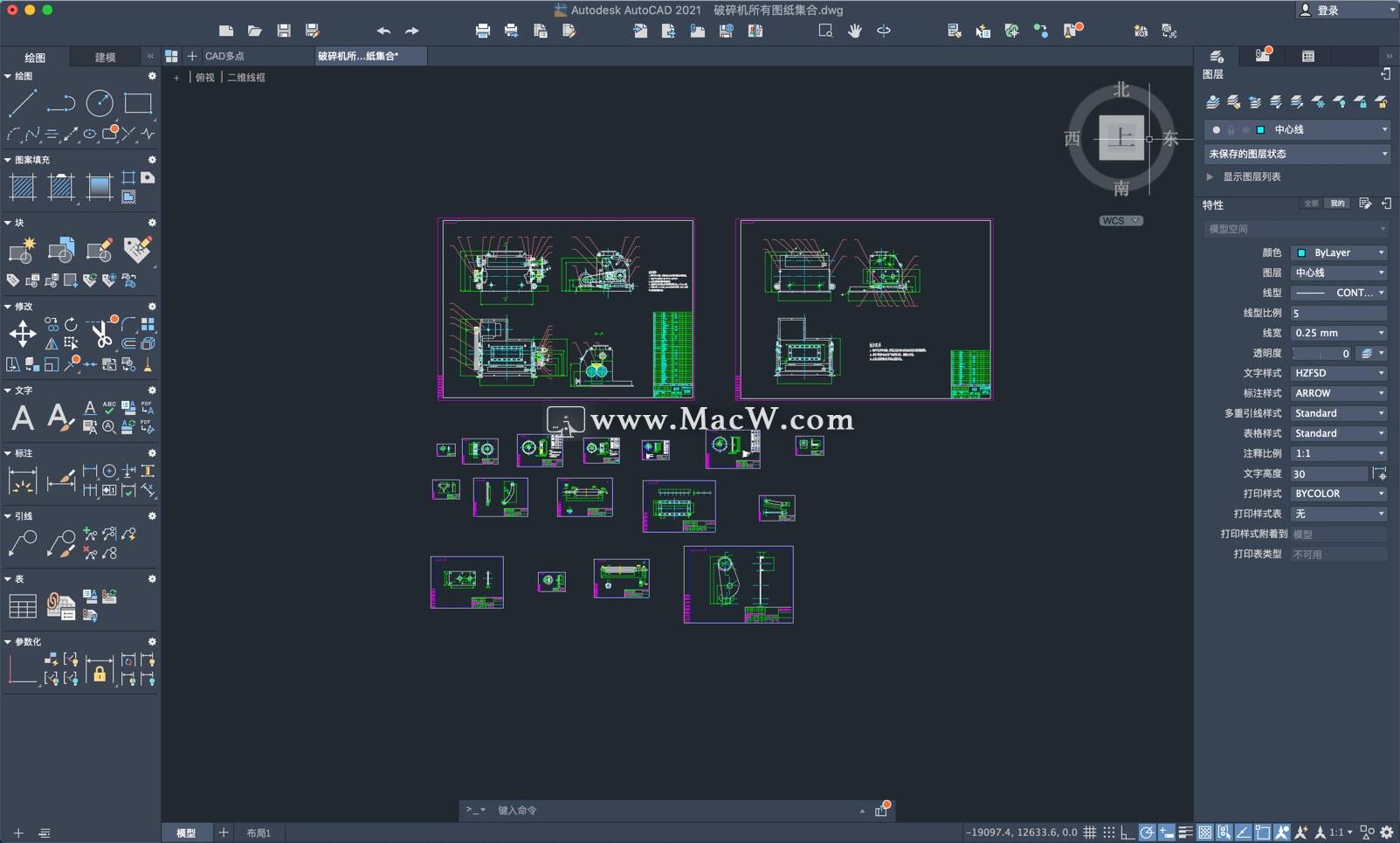
仿真和可视化
- 分解视图和动画
在产品文档、手册和装配说明中使用复杂部件的分解视图和动画
- 运动仿真
通过施加作用力来评估设计的运动、速度和加速度
- 应力分析
在零件上运行快速检查或在任何阶段对整个产品进行深入分析
- 可视化和渲染
通过可视化和渲染工具显示产品的外观